Windows 10システムでMicrosoft App Storeを開けない場合の対処方法
win10システムを使用する場合、操作が適切でなかったり、設定に問題がある場合、一部のシステムの使用に影響が出る可能性があります。最近、一部のネチズンは、Win10 システムで Microsoft App Store を開けないと報告しました。 Windows 10 で Microsoft App Store を開けない場合はどうすればよいですか?この問題に対応して、次の小規模シリーズでは、Windows 10 Microsoft App Store を修復する方法を説明します。
Win10 システムで Microsoft App Store を開けない場合はどうすればよいですか?
1. コンピューターの電源を入れ、キーボードの Windows R を押して操作ウィンドウを開き、services.msc と入力してリターン キーを押してサービス ページを開きます。

#2. Windows Update サービスを見つけて、スタートアップの種類を自動に変更して、[スタート] ボタンをクリックし、最後に [アプリケーション] ボタンと [OK] ボタンをクリックします。
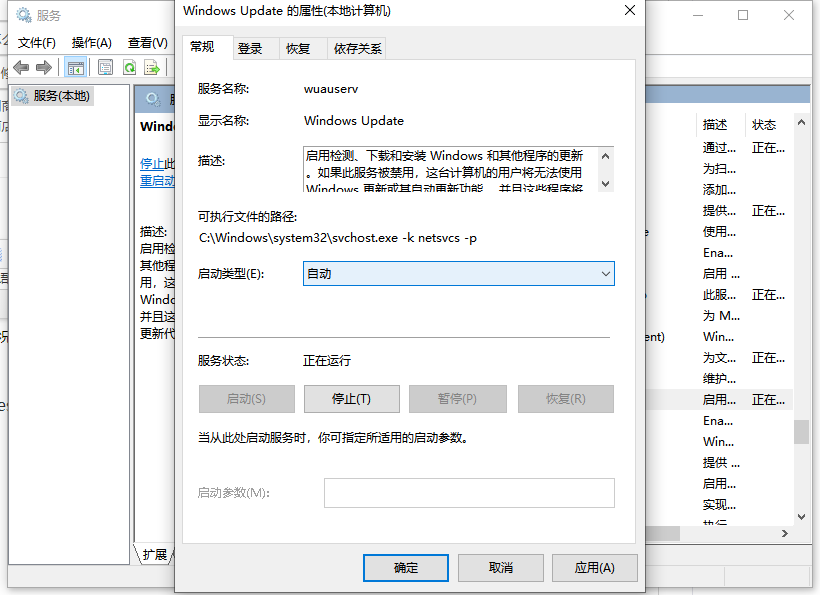
#3. 操作ウィンドウを再度開き、入力ボックスに「wsreset」と入力し、リターン キーを押して Microsoft App Store を更新します。
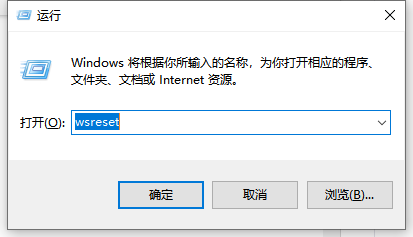
#4. キーボードの Win X キーの組み合わせを押し、ポップアップ メニューの [コマンド プロンプト (管理者)] オプションをクリックしてコマンド プロンプトを開きます。
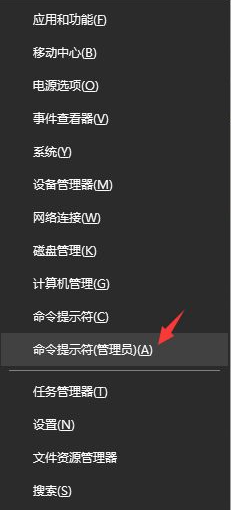
リターン キーを押した後、コマンド プロンプトに netshwinsockreset コマンドを入力してネットワークをリセットします。完了したら、再起動します。
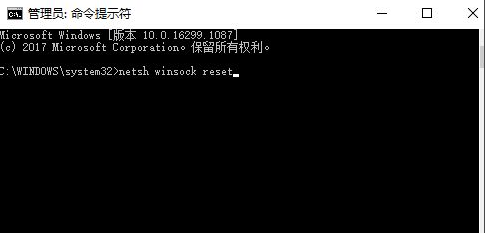
#上記は、Win10 システムで Microsoft App Store を開けない問題を解決する効果的な方法です。困っている友達はチュートリアルを参照してください。
以上がWindows 10システムでMicrosoft App Storeを開けない場合の対処方法の詳細内容です。詳細については、PHP 中国語 Web サイトの他の関連記事を参照してください。

ホットAIツール

Undresser.AI Undress
リアルなヌード写真を作成する AI 搭載アプリ

AI Clothes Remover
写真から衣服を削除するオンライン AI ツール。

Undress AI Tool
脱衣画像を無料で

Clothoff.io
AI衣類リムーバー

AI Hentai Generator
AIヘンタイを無料で生成します。

人気の記事

ホットツール

メモ帳++7.3.1
使いやすく無料のコードエディター

SublimeText3 中国語版
中国語版、とても使いやすい

ゼンドスタジオ 13.0.1
強力な PHP 統合開発環境

ドリームウィーバー CS6
ビジュアル Web 開発ツール

SublimeText3 Mac版
神レベルのコード編集ソフト(SublimeText3)

ホットトピック
 7513
7513
 15
15
 1378
1378
 52
52
 79
79
 11
11
 19
19
 64
64
 Windows 10 でモバイル ホットスポット機能をオンにできないのはなぜですか?
Jan 15, 2024 am 11:54 AM
Windows 10 でモバイル ホットスポット機能をオンにできないのはなぜですか?
Jan 15, 2024 am 11:54 AM
一部の Win10 ユーザーでは、イーサネット、Wi-Fi、またはモバイル ネットワーク データ接続を有効にしているときにモバイル ホットスポットをオンにしようとすると、「お使いのコンピュータにはイーサネット、Wi-Fi、またはモバイル ネットワークが搭載されていないため、モバイル ホットスポットを設定できません」というメッセージが表示されます。ネットワークが確立されました」 データ接続。Win10 モバイル ホットスポットを開けないのはなぜですか? 1. Win+S キーの組み合わせを押すと、Windows の検索機能がすぐに起動し、検索ボックスに「コントロール パネル」と入力して検索できます。 2. [コントロール パネル] ウィンドウで、カテゴリ ビューを選択し、[コンピュータの設定を調整する] の下にある [ネットワークとインターネット] オプションをクリックします。 " 窓、
 PyCharm の起動失敗を解決する方法を共有する
Feb 20, 2024 am 09:46 AM
PyCharm の起動失敗を解決する方法を共有する
Feb 20, 2024 am 09:46 AM
PyCharm は、Python 開発者の日常業務で広く使用されている強力な Python 統合開発環境 (IDE) です。ただし、場合によっては、PyCharm を正常に開くことができないという問題が発生し、作業の進行に影響を与える可能性があります。この記事では、PyCharm が開けない場合のよくある問題とその解決策を紹介し、具体的なコード例を示して、これらの問題をスムーズに解決できることを願っています。問題 1: PyCharm がクラッシュするか応答しなくなる 考えられる理由: PyCh
 ハイパーリンクが開けない問題を解決
Feb 18, 2024 am 09:57 AM
ハイパーリンクが開けない問題を解決
Feb 18, 2024 am 09:57 AM
ハイパーリンクが開けない問題の解決方法 インターネットの急速な発展に伴い、ハイパーリンクは私たちの日常生活に欠かせないものになりました。私たちは、Web ページ、電子メール、ソーシャル メディアなどのさまざまなプラットフォームでハイパーリンクをよく目にし、使用します。ただし、ハイパーリンクが開かないという問題が発生し、混乱したりイライラしたりすることがあります。この記事では、ハイパーリンクが開かない原因とその解決策について説明し、この問題の解決に役立つことを願っています。まず、ハイパーリンクを開けない原因について考えてみましょう。以下は一般的なものです
 Win11のシステム管理者権限を取得する手順を詳しく解説
Mar 08, 2024 pm 09:09 PM
Win11のシステム管理者権限を取得する手順を詳しく解説
Mar 08, 2024 pm 09:09 PM
Windows 11は、マイクロソフトが発売した最新のオペレーティングシステムとして、ユーザーに深く愛されています。 Windows 11 を使用する過程で、権限が必要な操作を実行するためにシステム管理者権限を取得する必要がある場合があります。次に、Windows 11でシステム管理者権限を取得する手順を詳しく紹介します。まずは「スタートメニュー」をクリックすると、左下隅にWindowsのアイコンが表示されますので、このアイコンをクリックして「スタートメニュー」を開きます。 2 番目のステップでは、「」を見つけてクリックします。
 ネットワーク接続は正常であるにもかかわらず、ブラウザが Web ページにアクセスできない場合の考えられる理由
Feb 19, 2024 pm 03:45 PM
ネットワーク接続は正常であるにもかかわらず、ブラウザが Web ページにアクセスできない場合の考えられる理由
Feb 19, 2024 pm 03:45 PM
ブラウザは Web ページを開けませんが、ネットワークは正常です。多くの理由が考えられます。この問題が発生した場合は、段階的に調査して具体的な原因を特定し、問題を解決する必要があります。まず、Web ページを開けないのは特定のブラウザに限定されているのか、それともすべてのブラウザで Web ページを開けないのかを判断します。 1 つのブラウザだけで Web ページを開けない場合は、テストのために Google Chrome、Firefox などの他のブラウザを使用してみることができます。他のブラウザでページを正しく開くことができる場合、問題はその特定のブラウザにある可能性があります。
 Word文書のハイパーリンクを開けません
Feb 18, 2024 pm 06:10 PM
Word文書のハイパーリンクを開けません
Feb 18, 2024 pm 06:10 PM
近年、ネットワーク技術の発展により、私たちの生活はさまざまなデジタルツールやインターネットと切り離せないものになっています。文書を処理するとき、特に書面での処理では、Word 文書を使用することがよくあります。ただし、場合によっては、Word 文書内のハイパーリンクが開けないという難しい問題に遭遇することがあります。この問題については以下で説明します。まず、ハイパーリンクとは、Word 文書に追加された他の文書、Web ページ、ディレクトリ、ブックマークなどへのリンクを指すことを明確にする必要があります。これらのリンクをクリックすると、
 win7でパソコンを初期化する方法
Jan 07, 2024 am 11:53 AM
win7でパソコンを初期化する方法
Jan 07, 2024 am 11:53 AM
win7 システムは非常に優れた高性能システムであり、win7 を継続的に使用していると、多くの友人が win7 でコンピュータを初期化する方法を尋ねてきます。今日は、エディターが win7 コンピューターの工場出荷時の設定を復元する方法を紹介します。 win7 でコンピュータを初期化する方法に関する関連情報: 画像とテキストによる詳細な手順 手順: 1. 「スタート メニュー」を開いて入ります。 2. 左側の下部をクリックして設定を入力します。 3. Win10 の更新と回復の設定インターフェイスで、選択します。 4. 以下の「すべてのコンテンツを削除して Windows を再インストールする」をクリックします。 5. 以下の「初期化」設定が表示されるので、クリックします。 6. 「コンピュータには複数のドライブがあります」設定オプションを入力します ここには 2 つのオプションがあり、状況に応じて選択できます。
 Win10 の個人用設定オプションを開けません
Jan 11, 2024 pm 04:06 PM
Win10 の個人用設定オプションを開けません
Jan 11, 2024 pm 04:06 PM
多くの友人が、Win10 システムをアップデートした後、個人設定を開けないことに気づきました。操作を実行するための関連プログラムがファイルにないというメッセージが表示され続けます。プログラムをインストールしてください。何が起こっていますか? winR を使用してください「ファイル名を指定して実行」を開き、右クリックして ms-seeting 全体を削除すると、開くことができます。一緒に詳細を見てみましょう。 win10 で個人用設定を開く方法 1. まず、「Win + R」を押してファイル名を指定して実行を呼び出し、クリックして「services.msc」と入力し、Enter を押して確認します。 2. 次に、ポップアップ ウィンドウで [windowsupdate] をクリックして開き、スタートアップの種類を [無効] に設定します。 3. 次に、SoftwareDist を C:\Windows に配置します。



